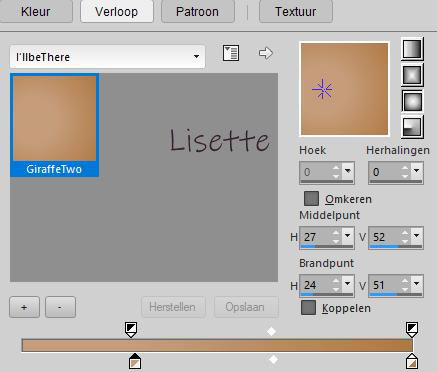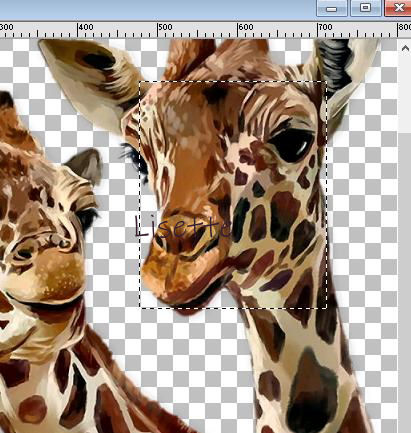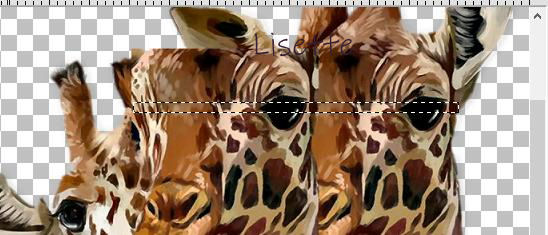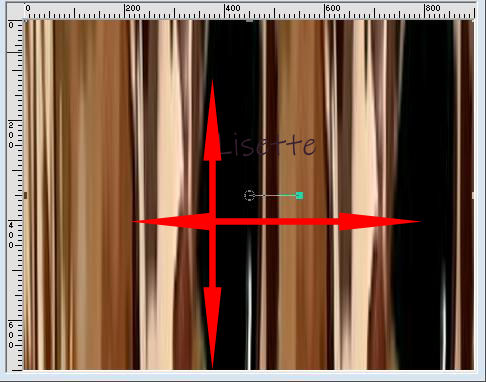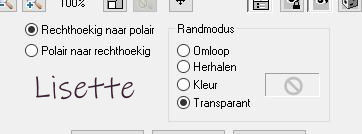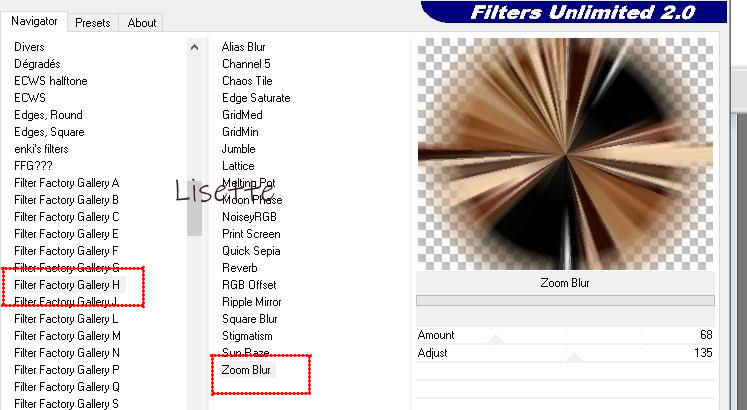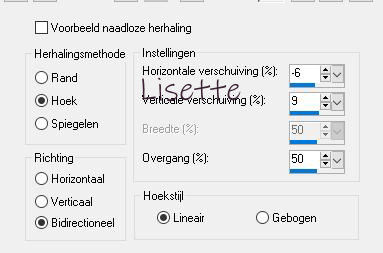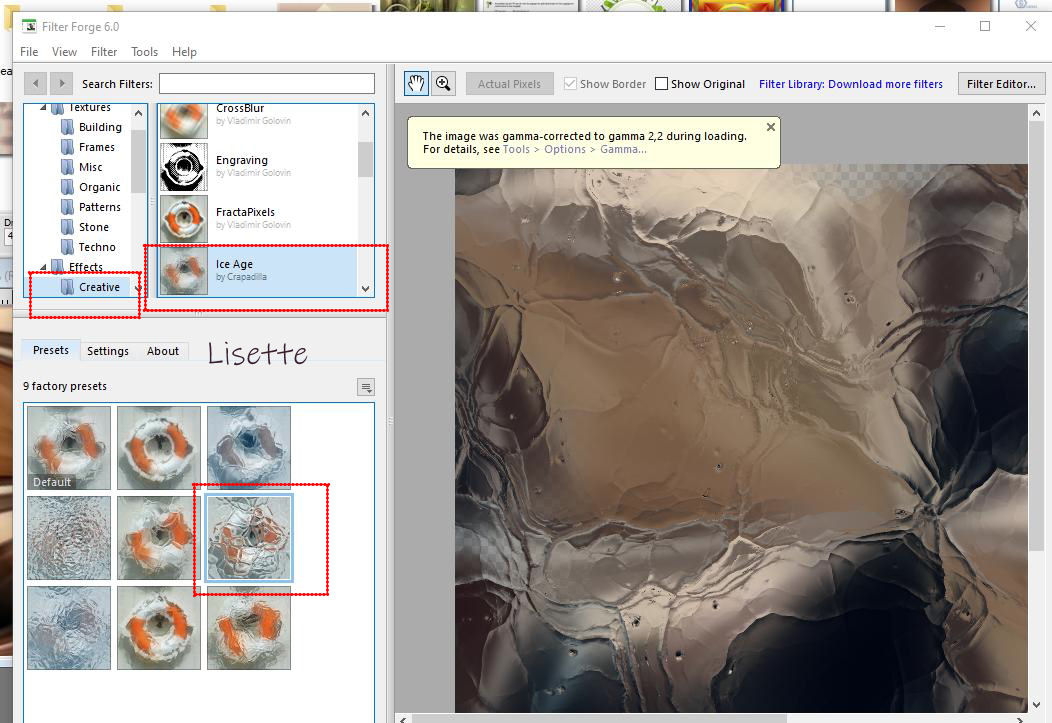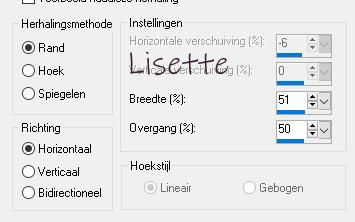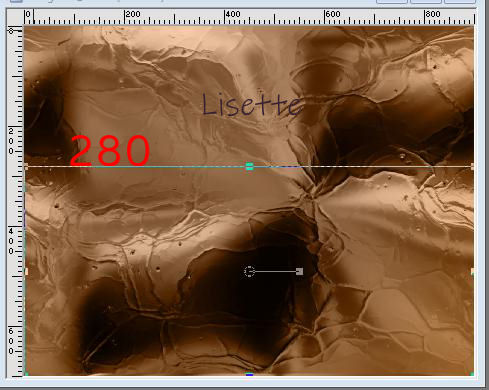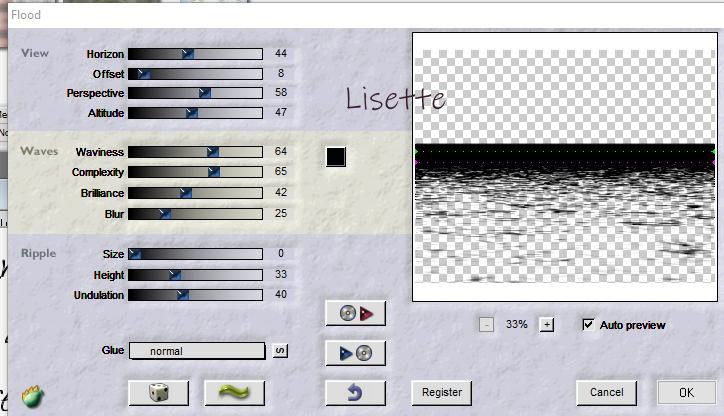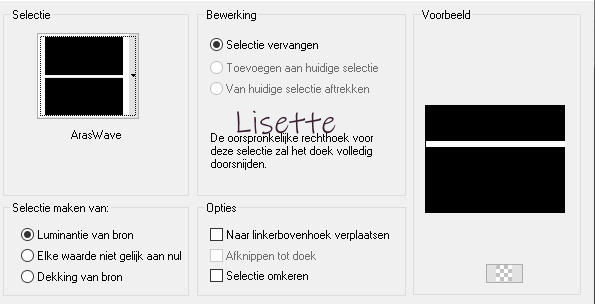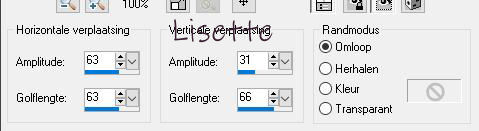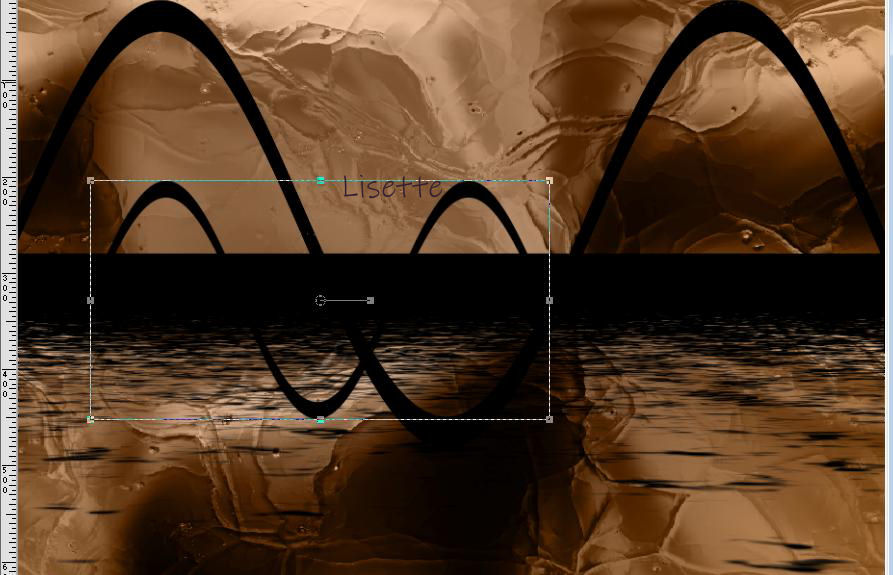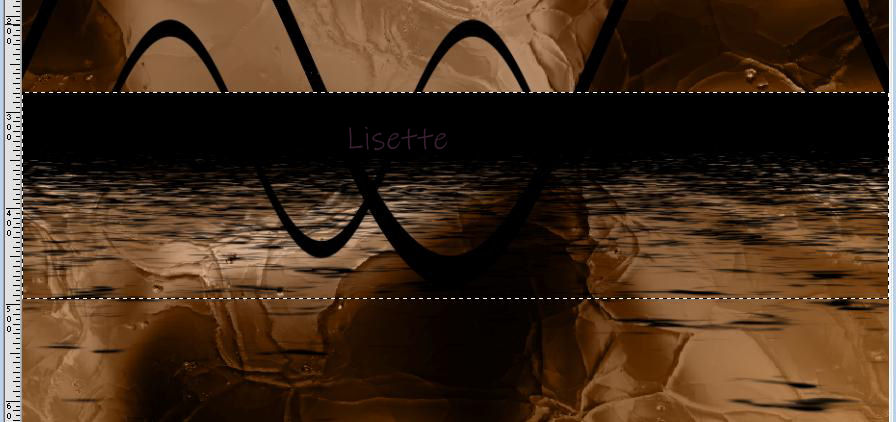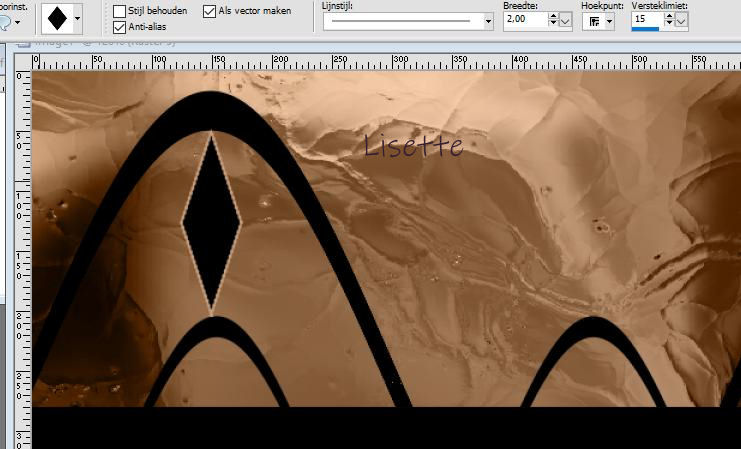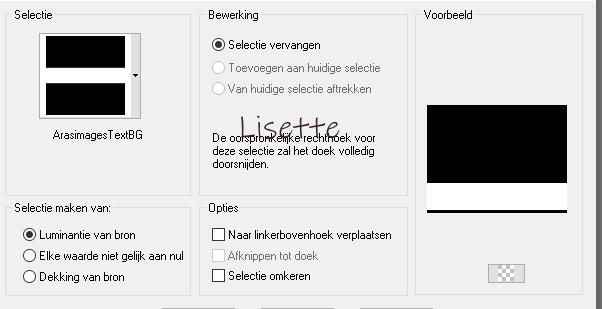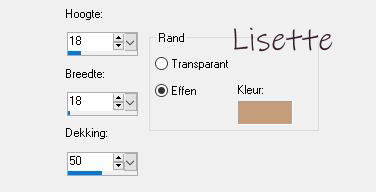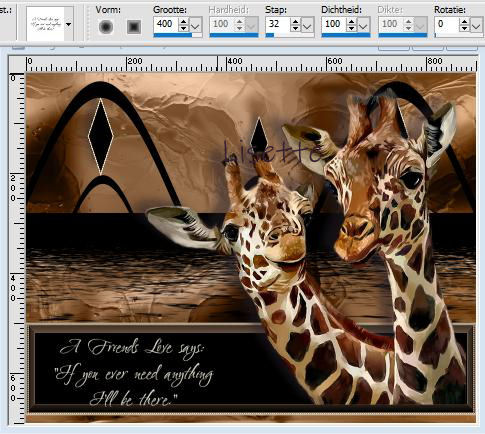Deze les is een vertaling van een les van Arasimages klik op de banner voor de originele les hit the banner for the original tutorial
***** materialen of hier
** de kleuren , laagdichtheid en mengmodus zijn aan de materialen van de originele les aangepast, gebruik je andere materialen , pas dit dan aan als het nodig is *** plaats het verloop in de map "verlopen",de basisvorm in de map "basisvormen", de lijnstijl in de map "lijnstijlen"plaats de selecties in de map "selecties", exporteer de brushe , heb je het filter Forge of het preset niet, mail me dan even dan stuur ik het zo snel mogelijk ************ zet in het kleurenpallet de voorgrondkleur op C69D7B en de achtergrondkleur op B07944 zet de voorgrondkleur op het verloop uit de materialen
open een nieuwe afbeelding van 900 x 700 vul met het verloop open het bestand "'Giraffes Silvie 05 09 2018" als een NIEUWE AFBEELDING sluit de lagen met het watermerk en de achtergrond met het oogje in het lagenpallet maak de laag met de tube van de giraffen actief maak een selectie als volgt
kopieer en plak dit als een nieuwe laag plaats zoals op het voorbeeld
niets selecteren lagen - omlaag samenvoegen maak een smalle horizontale selectie als volgt
maak een laag van de selectie kopieer en plak dit als een nieuwe laag op jouw werk wat aan de kant staat schuif tegen de linkerkant selecteer (k) en rek uit tot tegen de rechterkant en naar boven en onder tegen de randen je hebt nu dit
effecten - vervormingseffecten - pool coördinaten
effecten - insteekfilters - Filter Factory Gallery H - Zoom Blur
effecten - afbeeldingseffecten - naadloze herhaling
effecten - insteekfilters - Filter Forge 6 - Creative /Ice Age
verander de mengmodus naar "luminantie(oud)" effecten - afbeeldingseffecten - naadloze herhaling
lagen - nieuwe laag maak een selectie als volgt
vul met zwart niets selecteren effecten - insteekfilters - Flaming Pear - Flood
lagen - nieuwe laag selectie laden van schijf, kies "ArasWave"
vul met zwart niets selecteren effecten - vervormingseffecten - Golf
dupliceer afbeelding - formaat wijzigen 53 %, geen vinkje bij alle lagen plaats aan de linkerkant zoals op het voorbeeld
lagen - omlaag samenvoegen maak een selectie als volgt, druk op "delete"
niets selecteren maak het gereedschap "basisvorm" actief, en gebruik hier de vorm uit de materialen , let ook op de lijnstijl uit de materialen teken een "diamant" in de eerste boog met het verloop als voorgrondkleur en zwart als achtergrondkleur
effecten - 3D effecten - slagschaduw -12/-12/50/25/zwart effecten - randeffecten - accentueren lagen - dupliceer schuif naar de rechterkant zoals op het voorbeeld lagen - dupliceer afbeelding - formaat wijzigen 70 %, geen vinkje bij alle lagen plaats zoals op het voorbeeld effecten - randeffecten - accentueren lagen - nieuwe laag selectie laden van schijf, kies "ArasimagesTextBG"
vul met zwart effecten - 3D effecten - als knop , de kleur is de voorgrondkleur
niets selecteren maak het gereedschap "basisvorm" actief en kies voor "rechthoek" de lijnstijl blijft hetzelfde zoals eerder in de les
laat de voorgrondkleur op het verloop staan en de achtergrondkleur op slot teken een rechthoek op de rand van de zwarte rechthoek
teken nog een rand vlak naast de andere maak een laag van de vectorlaag effecten - randeffecten - accentueren kopieer en plak de tube van de giraffen als een nieuwe laag afbeelding-formaat wijzigen 82%, geen vinkje bij alle lagen plaats zoals op hte voorbeeld
als de tube ergens de rand bedekt , maak er dan een selectie en druk op "delete" effecten - 3D effecten - slagschaduw -12/-2750/25/zwart aanpassen - verscherpen - verscherpen lagen - nieuwe laag zet de achtergrondkleur op E8E2D2 plaats de brushe uit de materialen met volgende instellingen met de achtergrondkleur plaats zoals op het voorbeeld aan de linkerkant
afbeelding - randen toevoegen 2 pixels zwart, 2 achtergrondkleur sla op als Jpeg ****************
İMoonlightAngel Vertaald door Lisette M.
15/07/2020 |